Le rapport sur l'accessibilité des cours sert de complément aux indicateurs d'accessibilité existants. Il fournit un résumé de l'accessibilité et une vue d'ensemble au niveau du cours.
Consulter votre rapport sur l'accessibilité des cours
Votre administrateur doit configurer le rapport afin qu'il apparaisse dans vos cours. L'emplacement où vous trouvez le rapport dépend de votre système de gestion de l'apprentissage (LMS).
- Blackboard Learn avec l'affichage de cours d'origine : Outils pédagogiques
- Blackboard Learn avec l'affichage de cours Ultra : Livres et outils pédagogiques
- Versions antérieures de Blackboard Learn : Outils étudiant
Masquez le lien du rapport pour que les étudiants ne le voient pas.
- Moodle : Tableau de bord du cours
- Instructure Canvas : Barre de navigation de gauche du cours
- Schoology : Barre de navigation de gauche du cours
- D2L BrightSpace : Barre de navigation du cours
Les modèles de cours dans D2L Brightspace possèdent également des rapports de cours.
Rapport d'accessibilité au cours
Dans le rapport sur l'accessibilité des cours Ally, les onglets Vue d'ensemble et Contenu vous fournissent des informations génériques et détaillées sur l'accessibilité du contenu de vos cours numériques.
- L'onglet Vue d'ensemble affiche le résultat d'accessibilité du cours, le contenu du cours groupé par type de contenu et la liste de tous les problèmes identifiés dans le cours.
- L'onglet Contenu affiche le contenu présentant des problèmes d'accessibilité.
Résultat d'accessibilité
En haut du rapport se trouve un résultat d'accessibilité pour l'ensemble du cours.
Icônes de résultat d'accessibilité Ally
Les résultats vont de Faible à Parfait. Plus le résultat est élevé, moins il y a de problèmes.
- Faible (0-33 %) : Besoin d'aide ! Le fichier présente de graves problèmes d'accessibilité.
- Moyen (34-66 %) : Un peu mieux. Le fichier est relativement accessible, mais quelques améliorations sont nécessaires.
- Élevé (67-99 %) : Vous y êtes presque. Le fichier est accessible, mais vous pouvez encore l'améliorer.
- Parfait (100 %) : Accessibilité parfaite ! Ally n'a identifié aucun problème d'accessibilité. Cependant, vous pouvez encore améliorer le fichier.
Ensemble du contenu de cours
Voir tous les contenus de votre cours, groupés par type de contenu. Sélectionnez Démarrer pour accéder à l'onglet Contenu et commencez à résoudre les problèmes.
Quels contenus sont vérifiés par Ally ?
Actuellement, Ally vérifie tous les fichiers enregistrés dans les formats suivants :
- Fichiers PDF
- Fichiers Microsoft® Word
- Fichiers Microsoft® PowerPoint®
- Fichiers OpenOffice/LibreOffice
- Fichiers HTML importés
- Fichiers image (JPG, JPEG, GIF, PNG, BPM, TIFF)
- Contenu WYSIWYG/VTBE
Les résultats pour le contenu WYSIWYG apparaissent uniquement dans le Rapport d'établissement et le Rapport d'accessibilité au cours.
- Vidéos YouTubeTM intégrées au contenu WYSIWYG/VTBE
Contenu de l'éditeur de contenu Ally (WYSIWYG)
Contenu de l'éditeur de contenu LMS (WYSIWYG)
Les résultats pour le contenu WYSIWYG apparaissent uniquement dans le Rapport d'établissement et le Rapport d'accessibilité au cours.
Ally recherche également les problèmes d'accessibilité dans les contenus créés à l'aide de l'éditeur WYSIWYG de contenu système.
Les données apparaissent dans le rapport d'établissement au format HTML. Cela apparaît dans l'exportation CSV sous la forme d'en-têtes de colonne d'application.
- Blackboard Learn Original
- Dossier de contenu (application/x-folder)
- Élément de contenu (application/x-item)
- Module d'apprentissage (application/x-learning-module)
- Plan de leçon (application/x-lesson)
- Un lien vers un forum (application/x-link-discussion-topic)
- Lien Web (application/x-link-web)
- Application LTI intégrée (application/x-lti-launch)
- Tous les autres types de contenu WYSIWYG, y compris la page vierge et la page module (application/x-page)
- Blackboard Learn Ultra
- Document (application/x-document)
- Dossier (application/x-folder)
- Module d'apprentissage (application/x-learning-module)
- Un lien vers un forum (application/x-link-discussion-topic)
- Lien Web (application/x-link-web)
- Application LTI intégrée (application/x-lti-launch)
- Moodle
- Devoir (application/x-assignment)
- Livre (application/x-book)
- Chapitre de livre (application/x-book-chapter)
- Sujets de discussion (application/x-discussion-topic)
- Description de forum (application/x-forum)
- Description de glossaire (application/x-glossary)
- Entrée de glossaire (application/x-glossary-entry)
- Libellé (application/x-label)
- Description de leçon (application/x-lesson-description)
- Page de leçon (application/x-lesson-page)
- Contenu de la page (application/x-page-content)
- Introduction de la page (application/x-page-intro)
- Section (application/x-section)
- Programme de cours (application/x-syllabus)
- Canvas
- Annonce (application/x-announcement)
- Devoir (application/x-assignment)
- Sujets de discussion (application/x-discussion-topic)
- Description de quiz (application/x-quiz)
- Programme de cours (application/x-syllabus)
- Page (application/x-page)
- D2L BrightSpace
- Sujets de discussion (application/x-discussion-topic)
- Fichier (application/x-file)
- Liens Web (application/x-link-web)
- Module (application/x-module)
- Description de questionnaire (application/x-quiz)
- Schoology
- Devoir (application/x-assignment)
- Sujets de discussion (application/x-discussion-topic)
- Page (application/x-page)
Choisir les éléments à corriger en premier
Utilisez le rapport pour vous aider à décider des éléments à corriger en premier. Par exemple, commencez par le contenu présentant les problèmes les plus graves ou au contraire par le contenu qui est le plus facile à corriger.
Faites votre choix entre les options Contenu avec les problèmes les plus simples à résoudre et Corriger le contenu avec un résultat faible. Voyez le nombre d'éléments de contenu que vous allez corriger. Sélectionnez Démarrer.
Problèmes restants
Les problèmes sont répertoriés par ordre de priorité, de graves à mineurs. Les problèmes qui figurent en haut de la liste sont à traiter en premier. Ally examine le nombre d'étudiants affectés, la fréquence à laquelle le problème se produit et le résultat d'accessibilité pour déterminer la priorité.
- Grave. Ces problèmes font peser un risque élevé sur l'accessibilité et exigent une attention immédiate.
- Important. Ces problèmes nuisent à l'accessibilité et méritent votre attention, même s'ils ne sont pas graves.
- Mineur. Ces problèmes doivent être traités pour améliorer le résultat d'accessibilité.
Sélectionnez un problème pour voir tous les éléments du contenu qui présentent ce problème. Sélectionnez un élément de contenu pour ouvrir le Volet de feed-back du professeur et y résoudre le problème.
En savoir plus sur l'utilisation du volet de feed-back du professeur pour corriger des problèmes
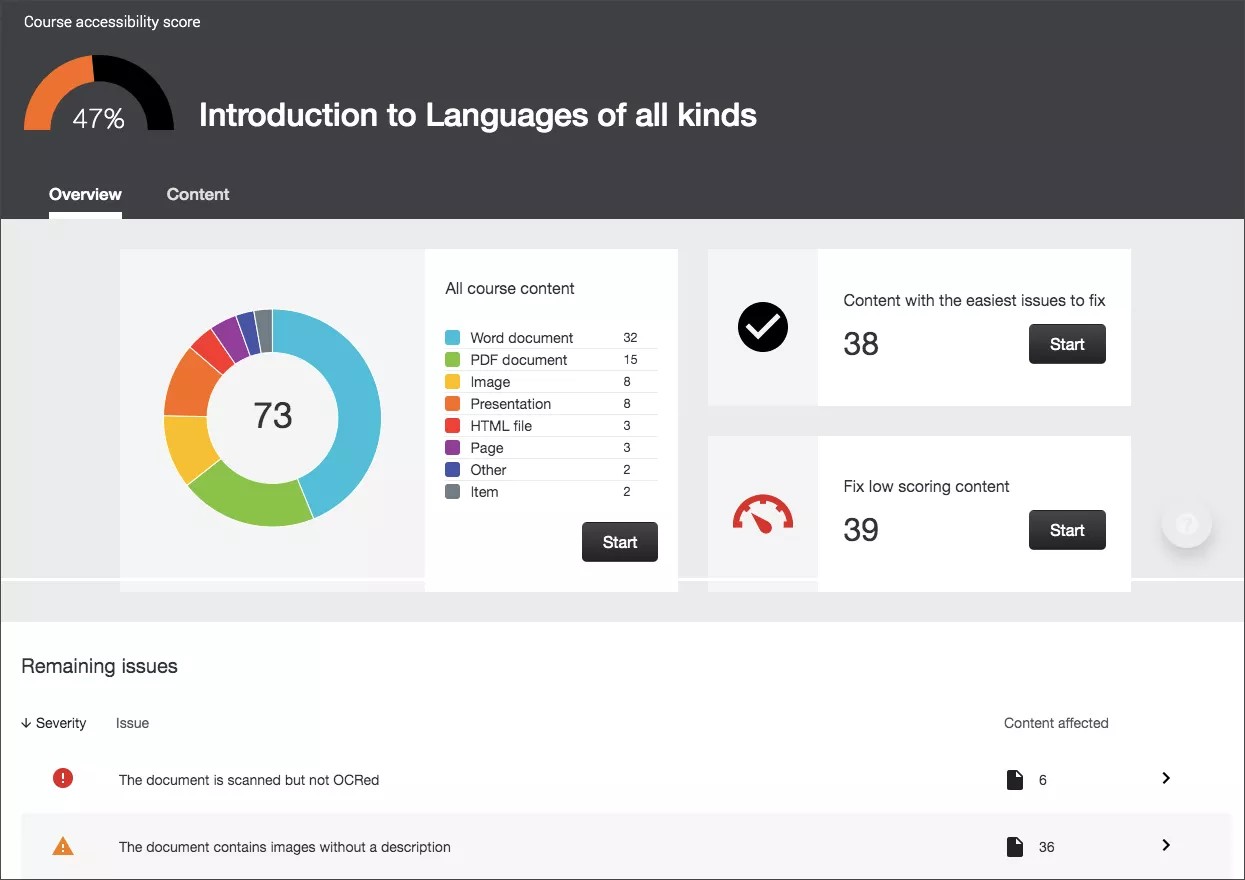
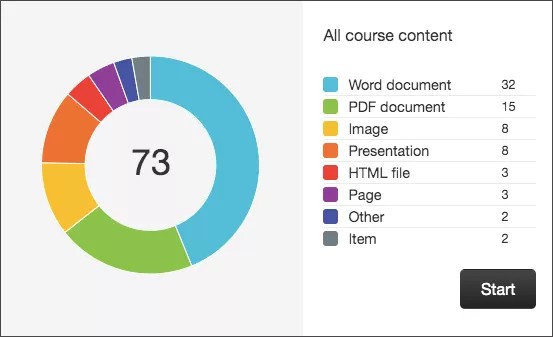
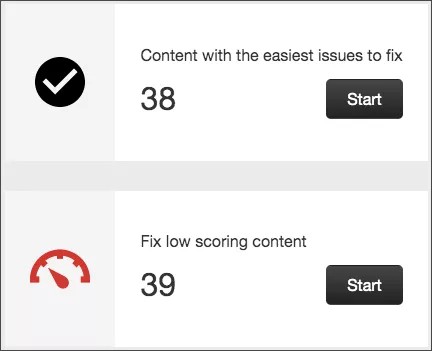



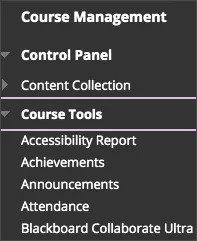
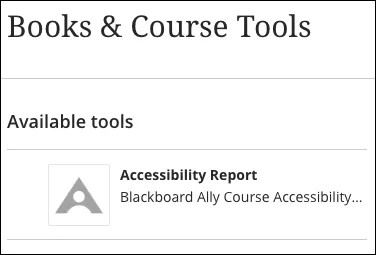
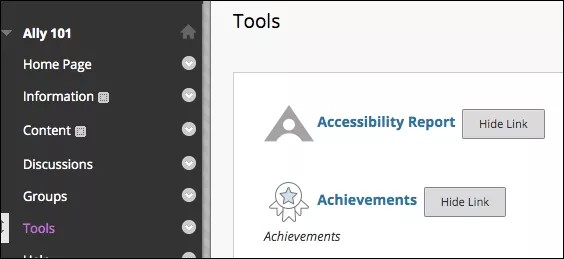
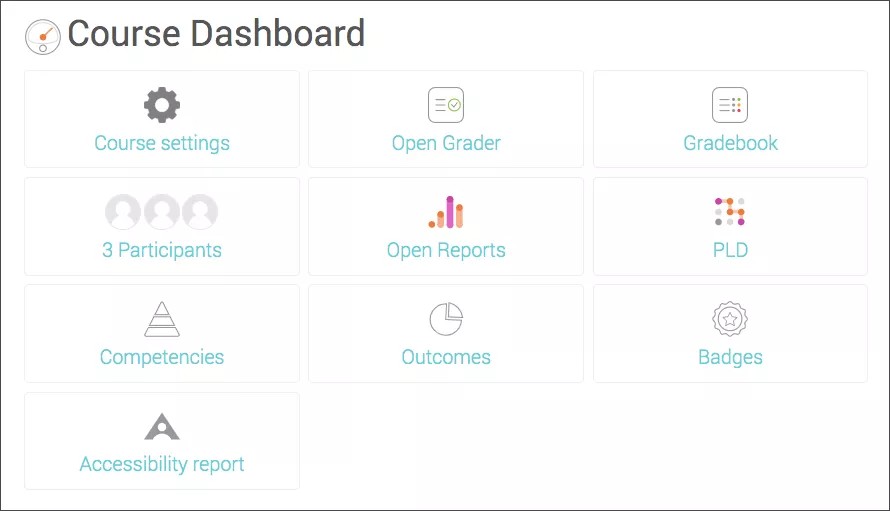


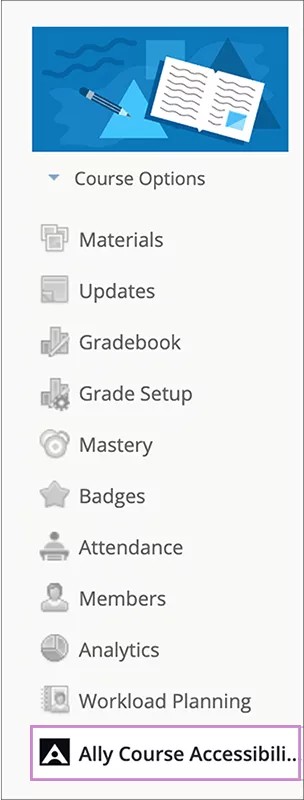
 Rejoignez le groupe d'utilisateurs Ally
Rejoignez le groupe d'utilisateurs Ally